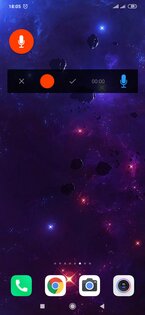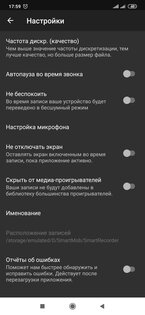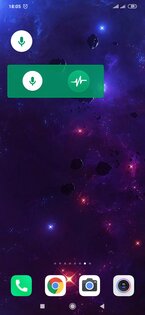обработка записи диктофона на телефоне
Как записать чистый звук на диктофон смартфона
Содержание
Содержание
Когда вдруг нужен диктофон, нет ничего удобнее смартфона. Журналисты записывают на него интервью и пресс-конференции, студенты — лекции, блогеры — голос для видеоблога или подкаста, музыканты — наброски и репетиции. Однако не всегда на смартфоне удается получить звук приемлемого качества. Это не значит, что нужно строить звукозаписывающую студию и обивать стены минеральной ватой — есть несколько простых и доступных каждому способов улучшить качество записываемого аудио. О них и расскажем в статье.
5 простых способов улучшить звук
1. Узнать, где располагается микрофон. Обычно их два — снизу, куда говорить, и рядом с камерой. Некоторые смартфоны оснащаются тремя микрофонами, к примеру, в iPhone 12 есть дополнительный микрофон рядом с динамиком. Нужно убедиться, что отверстия для микрофона не закрывает чехол и другая периферия, также не стоит заслонять его пальцем. Нетрудно догадаться, что располагать смартфон нужно микрофоном к источнику звука. Впритык в микрофон говорить не нужно — так он будет зашкаливать, а на записи будут шумы и искажения.
2. Найти оптимальную локацию. Обстановка для качества звука действительно важна. С сильным ветром на улице не всегда справляются даже профессиональные микрофоны для журналистов, хоть они и обтянуты огромным «мохнатым» чехлом, чтобы ветер не завывал прямо в капсюль. Скромный микрофон смартфона лишен такой защиты, поэтому, если есть выбор, то запись стоит вести в помещении с закрытыми окнами и дверьми — так уберется часть ненужных звуков.
3. Избавиться от эха. Если это огромная аудитория или конференц-зал, то раскатистое эхо в таких помещениях — обычное дело. В таком случае лучше сесть как можно ближе к спикеру, чтобы эхо и шум аудитории не заглушали его речь.
Если помещение можно выбрать самостоятельно, тогда лучше всего обратить внимание на самое маленькое и захламленное, с большим количеством мебели, особенно мягкой, книжных шкафов и стеллажей. Дело в том, что эхо в помещении образуется из-за больших параллельных друг другу плоских поверхностей. Если поверхности будут небольшими и со сложной геометрией, звук будет распыляться в разные стороны. Подробнее о том, как улучшить акустику простыми средствами, можно почитать тут.
4. Выключить все звуки. Вне зависимости от обстановки, всегда полезно выключить на телефоне все звуки и вибрации. Перевод смартфона в авиарежим запретит ему принимать звонки и сообщения. Также некоторые устройства имеют функцию «не беспокоить», которая запретит уведомлениям и вибрациям прерывать аудиозапись.
5. Проверить настройки. Разные смартфоны обладают разными возможностями в записи аудио. К примеру, айфоны умеют записывать в формате lossless с помощью родного приложения «Диктофон». Переключиться в запись некомпрессированного аудио можно в настройках.
Настройки → Диктофон → Качество звука → Без потерь
Сторонние приложения
Нужно понимать, что возможности приложения для записи аудио ограничены возможностями самого микрофона. Однако они открывают множество полезных функций, которые помогут записать звук в оптимальном формате, обработать его и сохранить в нужную категорию.
Хорошее приложение для записи аудио должно позволять:
К примеру, Voice Record Pro для iOS позволяет играться с настройками прямо на главном экране приложения. Можно опустить входной уровень гейна, чтобы избежать искажений, или повысить частоту дискретизации, битрейт и качество кодирования.
Для тех, кто записывает речь для расшифровки, пригодится приложение Voice Recorder & Audio Editor. Оно не содержит большого количества настроек, но за отдельную плату позволяет автоматически расшифровывать текст из аудио. Апгрейд стоит пять долларов.
На Андроиде популярен RecForge II — приложение позволяет пропускать куски тишины, извлекать звук из видео, распознавать темп в музыке и управлять доступными микрофонами.
Также многие советуют Easy Voice Recorder Pro — в нем есть режим редактирования, позволяющий обрезать и удалять ненужные части записи, поддержка папок, управление через панель уведомлений и т.п.
Такие приложения незаменимы для работы с внешними микрофонами. Они позволяют управлять уровнем подключенных устройств и записывать их все одновременно.
Внешние микрофоны
Многие гарнитуры предлагают вполне неплохое качество записи аудио. Многие используют их для записи подкастов и голоса для видеоблогов. К примеру, гарнитуру Apple EarPods хвалят за приличное звучание и часто используют для записи голоса.
Однако в гарнитуры обычно встраивают недорогой электретный микрофон, который не может похвастаться выдающимися характеристиками (здесь подробнее об эволюции микрофонов). Многим людям не нравится свой голос на записи, и копеечные микрофоны в телефонах и гарнитурах играют тут не последнюю роль. Подобно тому, как дешевая широкоугольная фотокамера в бюджетных смартфонах искажает пропорции лица, недорогой микрофон с горбами и провалами на АЧХ искажает тембр голоса. Часто они не улавливают низкие и высокие частоты, поэтому голос звучит глухо и урезано, как из телефона (ведь гарнитуры для звонков и создаются).
Чтобы голос звучал красиво и приятно, понадобится внешний микрофон. Он особенно полезен тем, кто не просто записывает лекции, а делает контент для аудитории: интервью, подкасты или видеоблог.
Некоторые смартфоны с привычным аудиоджеком (обычно это TRRS-порт для гарнитур) могут работать с внешними микрофонами со штекером 3,55 мм. Правда, иногда это лотерея из-за разницы в характеристиках порта смартфона и импеданса микрофона — обычно TRRS-разъем поддерживает 1,5-2,5 Вольт с импедансом 1-1.6 кОм, но параметры могут отличаться у разных производителей.
К счастью, есть микрофоны, которые заточены для работы со смартфонами. Чаще всего это прищепки со всенаправленными конденсаторными микрофонами. Они пристегиваются к одежде, записывают звук хорошего качества, умеют работать с видеокамерами и фотоаппаратами, поэтому популярны среди журналистов и видеоблогеров.
Бывают и микрофоны с цифровым подключением. Причем часто вопрос подключения к устройству решается обычным переходником, поэтому микрофон все так же можно использовать с видеокамерами, а помимо них — с любыми устройствами на iOS, если речь о разъеме lightning.
Для Андроида существует множество микрофонов, подключаемых по USB type-с — от петличек до настольных. Такой позволит завести качественный стрим со смартфона в любой локации и записывать голос и даже акустические инструменты на планшет в отличном качестве.
Иногда требуется беспроводное решение, например, чтобы записать двух людей на улице на расстоянии друг от друга. И это тоже не проблема — существуют радиосистемы с цифровым подключением, которые поддерживают одновременную работу с несколькими микрофонами. Они состоят из передатчика и приёмника: в передатчик втыкается микрофон, приёмник подключается к смартфону.
Передача сигнала обычно идет на частоте Wi-Fi 2,4 ГГц, радиус действия — пара десятков метров. Подобные девайсы выпускают и именитые производители микрофонов (к примеру, Rode Wireless GO). Они стоят дороже, но обладают расширенным радиусом действия и стабильным приемом даже в торговых центрах, отелях и других местах, зашумленных большим количеством Wi-Fi сетей.
После записи голос нужно обработать. В этой статье рассказано, как избавиться от шумов на записи и сделать голос более четким и читаемым. Также в заключении стоит напомнить о важности бэкапов записанного материала. К примеру, гитарист Metallica Кирк Хэммет однажды где-то в Дании потерял свой смартфон вместе с сотнями риффов и набросков.
Топ-5 лучших диктофонов на телефоны Android
Современные смартфоны поставляются с базовым набором стандартных приложений, которые дают пользователю возможность справляться с повседневными задачами. Однако эти программы зачастую имеют ограниченный набор функций. В числе таких приложений находится и диктофон. Стандартное приложение может максимум сделать запись на микрофон мобильного устройства. У пользователя не будет возможности записать звонок, создать задачу на автоматический запуск записи в определённое время, вести запись в фоне и так далее. Поэтому если вы часто сталкиваетесь с необходимостью записывать какие-либо звуки, то нужно скачать на телефон диктофон более продвинутого типа — именно о таких речь идёт в этой статье.


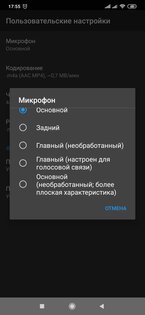
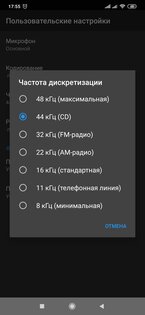
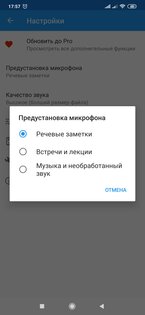
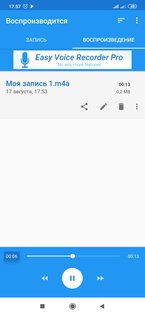
Название данного приложения говорит само за себя. Программа Easy Voice Recorder очень проста в освоении и использовании. Достаточно выбрать в настройках одну из предустановок микрофона («Речевые заметки», «Встречи и лекции», «Музыка и необработанный звук») и все остальные параметры подстроятся сами. Более продвинутые пользователи, конечно, могут и сами выбирать используемый микрофон, выставлять кодирование (PCM, MP4, AMR), частоту дискретизации (от 8 кГц до 48 кГц), а также управлять функциями подавления шума и эхо. Easy Voice Recorder умеет отключать звук устройства при записи, либо наоборот ставить запись на паузу при воспроизведении каких-либо звуков или при звонке. Прослушивать записи можно как во встроенном плеере, так и во внешнем. Приложение также поддерживает Android Wear. Если обновить Easy Voice Recorder до Pro-версии, то можно получить возможность записывать в MP3, выбирать битрейт, редактировать записи прямо во встроенном проигрывателе, а также использовать функцию «Пропуск тишины».
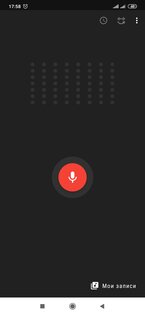

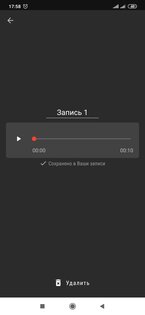
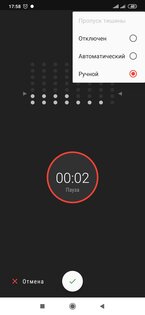


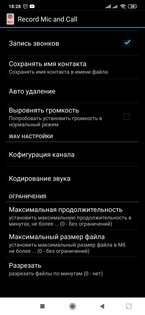
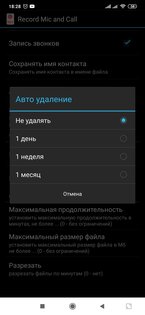
Record Mic and Call — это приложение, немного устаревшее визуально, тем не менее отлично выполняющее свои непосредственные задачи. Помимо работы в качестве диктофона, программа может также записывать звонки, причём как в ручном, так и в автоматическом режиме. В названии файла сохраняется либо номер, либо имя контакта. Запись ведётся в четырёх форматах: WAV (.wav), THREE_GPP (.3gp), MPEG4 (.mp4), AMR (.amr). Одной из отличительных особенностей Record Mic and Call является возможность автоудаления записанных файлов через 1, 7 или 30 дней. Также пользователь может вручную установить максимальную продолжительность записи в минутах и максимальный размер файла в Мб. Однако самой интересной функцией данного приложения является «Расписание», которая позволяет начинать запись по таймеру или в указанное время. Нужно только внести важные встречи в расписание Record Mic and Call и они запишутся автоматически.
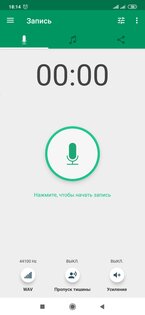
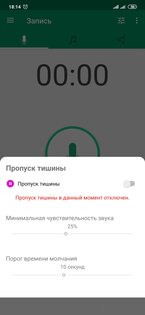
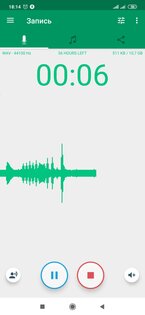
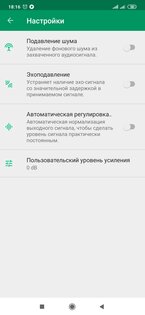
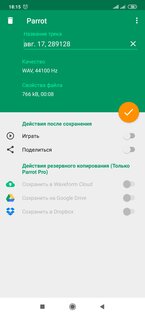
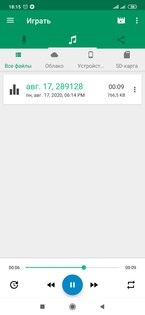
Parrot — чуть ли не самый многофункциональный диктофон, но есть нюанс. В этом приложении собраны практически все функции, доступные в других программах для записи звука для Android, но половина из них доступна только в платной версии. Parrot позволяет всем пользователям использовать для записи встроенный, внешний или беспроводной микрофон, выбирать формат и качество записи (WAV или MP4 с четырьмя градациями качества), настраивать шумоподавление, эхоподавление, усиление сигнала и порог чувствительности для пропуска тишины. Приложение поддерживает Android Wear. Кроме того, Parrot обладает приятным и удобным интерфейсом. В платной версии приложения открывается доступ к функции «Расписание» (как у Record Mic and Call), появляется возможность записывать звонки, использовать для записи Bluetooth-микрофон, автоматически синхронизировать файлы с Google Drive и другие бонусы.

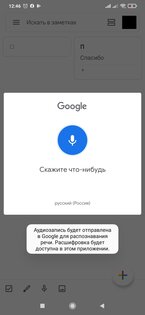
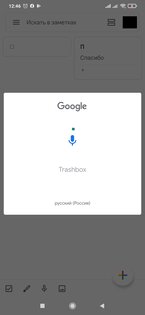
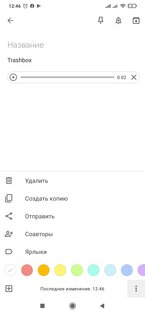
Google Keep — это универсальное приложение для создания и хранения заметок, причём как текстовых, так и голосовых. Более того, Google Keep может преобразовывать речь в текст. Это может быть очень удобно, когда печатать возможности нет, а отправить нужно именно текстовое сообщение. Также к голосовой заметке можно прикреплять собственный текст и даже изображения. Однако использовать приложение как полноценный диктофон не получится, так как оно реагирует именно на речь и останавливает запись если никто ничего не говорит. Зато в Google Keep можно создать голосовой список покупок. Либо сфотографировать памятный момент, добавить описание и прикрепить аудиозапись со своими эмоциями.
Подводя итоги: чем выделяется каждый из диктофонов
Easy Voice Recorder подойдёт тем, кому нужен удобный диктофон с широкими настройками качества записи. Smart Voice Recorder выбирают за простоту и функцию «Пропуск тишины». Если нужно записывать звонки или иметь возможность вести запись по расписанию, то выбор падает на Record Mic and Call. Google Keep можно использовать в качестве универсального электронного блокнота, который может преобразовать речь в текст. Parrot — одно из самых многофункциональных приложений для записи звука для Android.
делать рингтоны для мобильных
Снимки экрана
Описание
— Join Audio Editor Pro Unlimited use all features for free, including higher quality sound quality, unlimited time mixing modes, richer import and export modes, and ads are automatically removed.
— Audio Editor Pro Unlimited subscription is billed monthly or annually at the rate correspnding to the selected plan. In addition, a one-time payment will be offered if needed, which is not one of the subscription plan.
— Payment will be charged to Itunes Account at confirmation of purchase.
— Subscriptions automatically renews unless auto-renew is turned off at least 24 hours before the end of the current period.
— Account will be charged for renewal within 24-hours prior to the end of the current period, and identify the cost of the renewal.
— Subscriptions may be managed by the user and auto-renewal may be turned off by going to the user’s Account Settings after purchase.
— Any unused portion of a free trial period, if offered, will be forfeited when the user purchases a subscription to that publication, where applicable.
— Terms of use : http://blog.sina.com.cn/s/blog_9e187d450102y1hd.html
Feel free to contact us: globalfadeback@163.com
Your problems or suggestions are important to us!
Что нового
Редактирование видео и голосовых записей на диктофон с помощью VoiceOver
Жесты VoiceOver можно использовать для обрезки видеозаписей, сделанных в программе «Камера», и голосовых записей.
Обрезка видеозаписи. При просмотре видеозаписи в программе «Фото» дважды коснитесь экрана для отображения элементов управления видео, затем выберите начало и конец обрезаемого фрагмента. Затем смахните вверх для перетаскивания вправо или смахните вниз для перетаскивания влево. VoiceOver сообщает количество времени, которое будет вырезано из записи при обрезке в данном месте. Для выполнения обрезки выберите «Обрезать» и дважды коснитесь экрана.
Обрезка голосовой записи. В программе «Диктофон» выберите голосовую запись, нажмите «Изменить», затем нажмите «Начать обрезку». Выберите начало или конец выделения, дважды коснитесь экрана и удерживайте палец, затем потяните, чтобы настроить. VoiceOver сообщает количество времени, которое будет вырезано из записи при обрезке в данном месте. Нажмите «Пуск», чтобы просмотреть обрезанную запись. Когда требуемый результат будет получен, нажмите кнопку «Обрезать».
Doninn Audio Cutter — аудио редактор с функцией плеера и диктофона. Простой и понятный интерфейс приложения Doninn Audio Cutter позволяет легко и быстро найти и отредактировать любой аудиофайл. Также приложение может быть использовано как аудио плеер.
Особенности:
Кроме этого при помощи Doninn Audio Cutter вы сможете записать любой аудиофайл в формате WAV или MP3 с частотой дискретизации 8000-48000Гц, стерео или моно.
Скачать приложение Doninn Audio Cutter (Аудио резак) на Андроид вы можете по ссылке ниже.
Разработчик: Doninn Платформа: Android 4.0.3 и выше Язык интерфейса: Русский (RUS) Состояние: Full (Полная версия) Root: Не Нужен
| Doninn Audio Cutter — v.1.12 (pro) | [Размер файла — 25,0 Mb] |
| [google play] |
Не редко, приходит такая потребность, как обрезка той или иной аудиозаписи для различных целей, это может быть обрезка для рингтона, либо укоротить долгий проигрыш. Процесс обрезки аудио файла, довольно, прост, но бывает, возникают проблемы. Это статья как раз поможет разобраться с этим вопросом.
Существует множество программ, как бесплатных, так и платных, как онлайн утилит с довольно простым интерфейсом, так и более углубленного софта для персонального компьютера. Это статья как раз о бесплатных программах, которые помогут справиться с этой задачей, и особых навыков тут не требуется.
Три бесплатных программ для быстрого редактирования audio-файлов
Audacity
Стоит рассмотреть каждую утилиту по порядку и открывает список Audacity. Данное программное обеспечения можно скачать на различных сайтах с аудио софтами, абсолютно бесплатно. Audacity – аудио-редактор с возможностью записи аудио файлов, их редактирования. Присутствует, также, возможность применять различные фильтры и эффекты. С помощью данной компьютерной программы можно регулировать тон аудио. Не лишним будет вспомнить, и способность подавления шумов. Рассмотрим по подробней сам процесс обрезки аудиозаписи пошагово.
Для начала, выбранный трек нужно импортировать, для этого требуется, после открытия программы, зайти в меню “Файл” и выбрать пункт “Открыть”, либо выбрать пункт “Импортировать”.
Запись на компьютере выбрана, теперь она загружается в Audacity. Появляется аудиодорожка.
Для того что бы обрезать аудиозапись, стоит указатель мыши поднести на то место, от которого запись будет обрезаться, и выделить определённый участок, который в последствии будет обрезан.
Когда участок выделен, требуется зайти в меню “Правка” и выбрать функцию “Вырезать”. Ненужный фрагмент будет удален.
Последним шагом остается лишь сохранить обрезанный аудиофайл. Для этого нужно зайти в меню “Файл” и выбрать пункт “Сохранить остальное” и выбрать формат.
Все просто и интуитивно. В Audacity есть, также, уйму других функций, о них можно узнать подробней на сайте программы.
Скачать Audacity — https://www.audacityteam.org/download/
Free Audio Editor
Следующий редактор — Free Audio Editor, в данной статье рассматривается версия программы 9.4.0. Хотя, процессы, особо, от версии к версии не меняются. Довольно простая и удобная утилита, с большим функционалом. Позволит производить, не только стандартные процедуры с аудиофайлом, но и записать собственный трек, который можно в дальнейшем скинуть на CD, не выходя из данной программы. Если требуется улучшить звук в записи, Free Audio Editor, также, справится с этим.
Рассмотрим процесс обрезки файла в данном случае.
После открытия Free Audio Editor, следует загрузить аудиофайл. Для этого в верхнем меню “File” требуется выбрать пункт “Open” и открыть нужную запись.
Далее, файл уже загружен и готов к обрезке. Для этого действия, курсор мышь наводится на то место, откуда будет начинаться удаленный фрагмент, появляется пунктирная линия, начало положено.
Для образования фрагмента, пунктирная линия оттягивается в нужную сторону, образовывая нужный участок под удаления.
Дело остается за малым, в меню “Edit” выбирается функция “Delete”.
Выделенный участок удаляется и его нужно сохранить. Для этого возвращается меню “File” и пункт “Save” (“Save as”).
Главное, выбирается нужный формат. Формат mp3.
Mp3DirectCut
Осталось рассмотреть последнюю программу — Mp3DirectCut. Данная утилита может похвастаться хорошим выбором эффектов, простым функционалом и удобным интерфейсом.
Процесс обрезки аналогичен двум предыдущим. Редактор уже открыт и все так же пользователь заходит в меню “Файл” и пункт “Открыть”.
Загружается аудио дорожка и курсором мыши выделяется нужная область под удаления. Следующий шаг, “Правка” – “Вырезать”. После, файл сохраняется в формате mp3.
Стоит заметить, что действия, во всех трех случаях, абсолютно идентичны. Во всех есть возможность использования русского языка. Что ж, проблем с процессом обрезки возникнуть не должно. Если возникает вопрос, какую же программу выбрать, тогда стоит рассмотреть их чуть детальней. Все зависит от функций, которые потребуются от выбранного программного обеспечения.
Из выше рассмотренных трех аудио-редакторов, более рекомендательный — Free Audio Editor, так как особых недостатков в использовании данной программы нет. Что касается Audacity и Mp3DirectCut, в первой утилите бывают сбои и вылеты при сохранении файла в формате mp3, во второй же, Mp3DirectCut, не происходит подавления шумов.
Главная » Андроид » Как обрезать запись с диктофона на андроиде
Программа для обработки диктофонных записей
Сегодня очень модным стало записывать разговоры на диктофон. Часто они получаются плохого качества.
Чтобы воспроизведение улучшить, используют программы обработки диктофонной записи. На сегодняшний день их несколько.
Получить идеальный звук не поможет ни одна из них, но редактирование диктофонной записи, улучшить ее может значительно. Мне больше всего понравилась Audacity.
Прежде всего, что она полностью бесплатная и на русском языке. К основным функциям обработки диктофонных записей, которые может выполнять программа, относится:
Хотелось бы заметить, что хотя она и грамотно разработана, чтобы редактирование получилось очень эффективным, над записью следует тщательно поработать.
Человеку, впервые встречающемуся с компьютером, наверное, самостоятельно выполнить работу на должном уровне будет не под силу.
Хорошая весть в том, что там находится немало эффектов, которые можно наложить на диктофонные записи и не только.
Сам звук можно сделать затухающим, возрастающим и вставлять в него свои фрагменты. Скачать бесплатно программу для обработки диктофонных записей можно здесь.
Если кого-то интересует редактирование видео и звука советую почитать как создавать видеоролики на компьютере
Диктофон + аудио редактор. Восстановление аудиозаписи до разборчивого состояния
Похожие публикации
Продвигаемые публикации
TOP лучших приложений для записи звука на Android
Доброго времени суток всем читателям Trashbox.ru. Сегодня в рубрике «Топ приложения» мы поговорим о программах для записи звука на Android. Таких программ можно найти огромное множество на Google Play и на нашем сайте. Все они предоставляют возможность либо записывать звук из других приложений, либо записывать звонки, либо работают как стандартный диктофон, и в данных категориях они подобны друг другу. В этой статье представлены наиболее функциональные, а что самое главное бесплатные и не требующие всяких там root-прав, программы, которые можно скачать на нашем портале. Смотрим под кат. Данное приложение предоставляет возможность записи звука в четырех форматах: WAV (.wav), THREE_GPP (.3gp), MPEG4 (.mp4), AMR (.amr). Программа может записывать как звонки, так и звуки из приложений, однако для записи в любом случае используется микрофон. Запись звонков происходит либо автоматически, либо вам придется во время звонка заходить в приложение. Есть возможность сохранять имя контакта в имени файла. Одной из отличительных особенностей данной программы является возможность автоудаления записанных файлов через 1, 7 или 30 дней. Файлы можно ограничивать по продолжительности и размеру в Мб. Запись можно отправить через Email или Skype (Вконтакте не поддерживается). Также в Record Mic and Call есть функция «расписание» для старта записи в определенное время или по таймеру, что встречается довольно редко. Программа бесплатна, поэтому здесь есть реклама. Однако, как обычно в таких случаях, достаточно отключить интернет, и вы забудете о ней. Еще одна программа с высоким общим функционалом. RecForge поддерживает всего три формата: WAV, MP3, OGG. Зато можно переконвертировать запись из одного формата в другой прямо в приложении. Качество записи очень высокое. Скажем так, практически все программы записывают одинаковый звук, что в большей степени связано с возможностями мобильных микрофонов, и в принципе, просто на слух вообще не отличишь, что есть что. Но RecForge всё же дает какой-то эффект более качественного звучания. В приложении есть возможность записи в 8kHz, 11kHz, 22kHz, 44kHz и 48kHz, в моно и стерео. RecForge позволяет создавать и удалять внутренние папки. Как и в Record Mic and Call записывать можно и звонки, и игры, и всё остальное. Однако автоматического запуска при звонках нет. Зато есть самый полный набор виджетов. В большинстве программ подобного рода они вообще отсутствуют, а здесь аж четыре штуки на выбор. Название данного приложения говорит само за себя. Программа Easy Voice Recorder действительно проста в освоении. Достаточно выбрать в настройках для чего вы хотите использовать приложение и все остальные параметры подстроятся сами. Вы сможете записать всё, что угодно в высоком качестве благодаря форматам wav (PCM) и m4a (AAC), а также в формате 3gp (AMR) для экономии места. В Easy Voice Recorder есть встроенный сервис преобразования речи в текст, который, правда, пока работает только с английским и испанским языками (и требует аккаунт в Quicktate). Есть возможность настроить внешний плеер для воспроизведения записанных файлов (хотя и встроенный обладает хорошим дизайном, и справляется со своей непосредственной задачей). Можно использовать функцию остановки воспроизведения записи, если другие приложения пытаются проиграть звук. В общем, если вам не нужны сотни лишних функций, а только лишь хороший диктофон, то Easy Voice Recorder — это одно из лучший приложений. Первые три приложения, несомненно, обладают хорошим функционалом и своими фишками, однако данная программа всё же завоевала мою симпатию. Да, InCall Recorder записывает только в MP3. Да, здесь нельзя задать расписание для записи или установить таймер на старт. В этой программе нет виджетов для рабочего стола. Но они и не нужны, так как в InCall Recorder есть кнопка прямо в окне звонка. И теперь не нужно выбирать между автоматической записью (кучей ненужных файлов) и долгим переходом между разными окнами в ручном режиме. Плюс, InCall Recorder самая простая в освоении программа, благодаря хорошо сделанной помощи, которая запускается при первом включении приложения. Также, в проигрывателе записей InCall Recorder есть эквалайзер. Так что можно перезаписать свою же запись, подкрутив несколько частот. На последнем скриншоте видно ту самую кнопку в левом верхнем углу. Очень удобная вещь. По сути, эта кнопка превращает данную программу в самую удобную для записи звонков. После всех необходимых операций, записью можно поделиться через Email или Dropbox. Данное приложение ничем особо не отличается и уж тем более не превосходит предыдущих участников ТОПа. Однако у Smart Voice Recorder есть один козырь в рукаве. Функция «пропуск тишины», которую редко можно встретить в бесплатных версиях диктофонов. То есть вы можете говорить так, как вам удобно и не переживать о том, долго ли вы думаете над следующей фразой. Потому что все «участки тишины» автоматически вырезаются. При этом можно вручную задавать порог «тишины». Это полезно, когда вы находитесь в каком-то общественном месте и хотите обрезать гул на фоне. Поэтому данное приложение может пригодиться, например, журналистам, или же студентам, чтобы записывать особо сонных лекторов. Одним из самых интересных диктофонов, который поддерживает современный материальный дизайн, является Voice Recorder. Данное приложение помимо хорошего внешнего вида обладает достаточным функционалом. Здесь есть возможность автоматической записи звука при запуске приложений, настройки качества, световой индикации статуса записи и т.д. К тому же, Voice Recorder полностью совместим с носимыми устройствами на Android. Однако это приложение нельзя использовать для записи звонков, только как диктофон. Тем не менее, со своей задачей программа справляется на должном уровне. Все необходимые настройки (частота дискретизации, битрейт, устройство и формат записи) имеют хороший диапазон регулирования и удобно структурированы в меню параметров. Это не одна какая-то программа, а просто название тонны программ для вашего Android-смартфона. Ченджеры не могут записывать звонки, однако как диктофон они достаточно хороши. Плюс, их отличительной чертой является огромный набор эффектов для постобработки звуковых записей. В этих приложениях есть и эффекты эхо, ревербератора, дисторшена, фленджера, и так далее. Можно сделать свой голос похожим на голос Дарт Вейдера, или классический инопланетный голос из кино, или как будто вы надышались гелием.
Voice Changer’ов на самом деле очень много и на Google Play, и у нас на Трэшбоксе (раз, два, три, четыре, пять). Выбрать среди них одну просто невозможно, тут нужно выбирать эффект себе по вкусу.
Это приложение вошло в предыдущий ТОП не зря. Однако за прошедший год оно успело сильно испортиться. Изменённый дизайн убрал Music Maker Jam из списка удобных в использовании программ. Функционал не то что не увеличился, а даже пострадал в процессе модернизации приложения. Ну и самое главное — больше нельзя менять стили, за всё теперь нужно платить. Это было бы не страшно, если бы было за что отдавать свои деньги. А на данном этапе развития Music Maker Jam цена не соответствует качеству. Будем надеяться, что разработчики одумаются. Протестировав штук тридцать пять программ из категории «Запись звука», я пришел к выводу, что огромной разницы в них нет. Я не знаю, зачем нужно покупать платные диктофоны. Зачем нужны платные приложения для записи звонков. Ведь есть вполне адекватные и многофункциональные, и что самое важное – качественные бесплатные программы. Лично я оставлю себе InCall Recorder, если мне когда-то пригодится что-то записать. Во-первых, это приложение самое удобное для записи звонков, так как предоставляет кнопочку прямо в окне разговора и можно начать запись всего одним нажатием. Во-вторых, хороший мануал сразу вводит в курс дела и практически ни в чём уже не нужно разбираться. Если же вам понравилась функция «запись по расписанию», то вам нужно приложение Record Mic and Call. Если же вы собрались использовать записи для каких-то целей, где нужно выжать максимум качества из своего микрофона, то вам больше подойдет приложение RecForge. Самое простое и приятное для глаз приложение, которое можно использовать если вам не нужно записывать звонки и прочие ненужные надстройки, а необходим обычный качественный диктофон — это Easy Voice Recorder. Smart Voice Recorder обладает одной интересной функцией — «пропуск тишины». Можно записывать скучные лекции у преподавателей, которые любят говорить медленно и долго думать между фразами. А если вам нужно просто повеселиться, то вы можете спокойно скачивать любой из Voice Changer’ов, а может и все сразу, и наслаждаться сотнями эффектов для изменения голоса.
Где хранятся записи с диктофона на смартфоне Леново?
Диктофон — стандартное приложение операционной системы Android, которое позволяет записывать беседы для последующего воспроизведения. Если сама запись не вызывает никакого труда, то вот поиск сохраненного файла для неопытного пользователя может стать непростой задачей.
Стоит отметить, что файлы записи диктофона сохраняются в той же папке, что и телефонные переговоры, а соответственно — данная инструкция справедлива в обоих случаях.
Для поиска необходимых файлов, после записи, заходим в приложение Проводник, которое также как и Диктофон является предустановленным в операционной системе.
В Проводнике ищем вкладку Недавнее и заходим в нее (в зависимости от прошивки и версии операционной системы внешний вид приложения может быть разным).
Отыскав необходимый файл длительным нажатием выделяем его и в меню выбираем пункт Свойства.
В открывшемся окне появится путь, где хранится необходимый файл.